对于最近几年使用Mac笔记本电脑或高端Windows笔记本电脑的人来说,迅雷很可能已经引起了他们的注意–也许他们对它的功能感到困惑。这个端口看起来像一个新型的椭圆形USB Type-C接口,但它的功能更多:它可以使用DisplayPort协议传输视频信号,为连接的设备充电,并允许以超过简单USB所能达到的速度进行数据传输。(参见我们的解说员,迅雷与USB-C:有什么不同?)
然而,最新版本的迅雷界面–迅雷4–的故事始于方向的改变。英特尔向USB的控制联盟(USB-IF)开放了迅雷3协议),用于开发下一代USB4,为USB4设备提供更快的速度和互操作性。事实上,这两个新的“4”规格的命运和方向是交织在一起的。(是的,USB团队去掉了“USB4”中的空格。这不是打字错误。)
然而,这一向开源的转变并不意味着英特尔停止开发其传统上专有的迅雷规范。配备迅雷4的PC通常也有USB4连接,有时在相同的实际端口上,因此肯定会有一些混淆。
同样让情况变得混乱的是,迅雷4缺乏一个引人注目的功能–比如比它的前身更快的高端速度。迅雷4不是一个速度游戏;它更多的是关于最低要求,而不是最高速度。为了帮助你找出迅雷4与迅雷3以及USB4的不同之处,我们准备了一些关于游戏状态的入门读物。
- 《霹雳:历史点滴》
在我们进入新的迅雷4协议的细节之前,让我们先回过头来解释迅雷是什么,做什么,以及我们是如何做到这一点的。
由英特尔和苹果推出的迅雷于2011年首次出现在MacBook Pro上。端口的物理形式是一个迷你的DisplayPort连接器,旁边有一个小的雷击图标。它将DisplayPort和PCI Express技术结合在一根电缆中,以10Gbps的最高速度驱动高分辨率显示器和高速数据传输。在使用相同的物理端口后,迅雷2将带宽翻了一番,达到20Gbps,并增加了DisplayPort 1.2支持,使该接口能够将视频信号驱动到4K显示器。
迅雷3再次将数据速率提高了一倍,达到40Gbps。另一个重大变化是:迅雷3不再使用迷你DisplayPort接口作为其物理接口,而是采用USB Type-C接口,将技术搭载在该接口上,就像迅雷1和迅雷2搭载在迷你DisplayPort上一样。它还通过USB Power Delivery(USB PD)增加了高达100瓦的功率,因此您可以使用PC为手机和其他USB设备充电-甚至通过端口为笔记本电脑充电。迅雷3规范还引入了具有10Gbps以太网的迅雷联网。迅雷3提供了足够的视频带宽,它导致了一系列的应用,从也可以为设备充电的单线缆坞站,到增强笔记本电脑图形能力的外部GPU。
- 《霹雳4》与《霹雳3》:有什么不同?
与迅雷3相比,迅雷4并没有提供任何引人注目的改进。从表面上看,这两个协议看起来非常相似。两者都使用USB Type-C物理连接器。两者都提供40Gbps的最大吞吐量。这两款电池的充电功率都至少为15瓦,最高可达100瓦。两者都提供了对10Gbps网络的支持。
然而,在表面之下,迅雷4号拥有许多显著的优势。对于初学者来说,它的最低视频和数据要求是迅雷3的两倍。迅雷4支持向两个4K显示器或一个8K显示器发送视频信号,而迅雷3只需要支持一个4K显示器。而迅雷3系统只需通过PCI Express支持16Gbps的数据速率,迅雷4则是这一要求的两倍,达到32Gbps。任何经常将海量高分辨率视频文件和其他大型数据集从存储驱动器传输到个人电脑进行编辑的人,肯定会很好地利用这种额外的带宽。

迅雷4还带来了功能更强大的外设。你会看到迅雷4的底座和显示器有四个迅雷4端口,是两个端口的两倍,你最多可以在迅雷3设备上找到。新款轻薄笔记本的充电功率不到100瓦,至少有一个Thunderbolt4端口上有USB Type-C充电。当迅雷4笔记本电脑连接到迅雷4坞站时,它必须能够通过连接的键盘或鼠标从睡眠中唤醒。迅雷4电缆还支持40Gbps的吞吐量,最长可达2米,高于被动迅雷3电缆0.5米的最大吞吐量。
凭借以菊花链形式连接多达六台迅雷设备的能力,您可以连接多个设备,而无需将每个设备直接连接到您的计算机。与迅雷4更强大的充电和唤醒功能以及更长的电缆相结合,您将在设置工作空间时拥有更大的灵活性,使您的办公室不再布满电线,让您的办公室生活变得更轻松。
- 《迅雷4》与《USB4》:主要区别
现在,实际上,很容易混淆迅雷4和USB4。它们都使用USB Type-C接口。它们都提供了40Gbps的最大带宽。迅雷4支持USB4,这意味着你可以将USB设备连接到笔记本电脑的迅雷端口。迅雷4也向后兼容迅雷3。然而,在这两种情况下,连接将默认为USB4或迅雷3的较低速度。
迅雷4基本上是你得到最好版本的USB4的保证。虽然USB4提供与迅雷4相同的40Gbps速度,但也有更慢的20Gbps版本的USB4。迅雷4还保证你至少可以运行一对4K显示器,并以高达32Gbps的速度传输数据。使用USB4,您只需运行最低限度的单个显示器和16Gbps的数据速率。USB4集线器也缺乏迅雷4的强制充电和睡眠唤醒要求,以及10Gbps的网络。
与迅雷4相比,USB4确实有一个优势:更具信息量的标志。对于USB4,您应该在USB Type-C端口旁边看到“USB 20Gbps”和“USB 40Gbps”标志,这将告诉您正在处理的USB4版本。不幸的是,英特尔在其迅雷标识中没有提供这样的细节。迅雷的标志是迅雷的标志是闪电,仅仅通过看一眼笔记本电脑或台式电脑的I/O面板就无法判断端口是迅雷的版本1、2、3还是4。(连接器会告诉你是迅雷1号还是迅雷2号,还是迅雷3号还是迅雷4号,但这是你一看到就能猜到的。)您需要参考您的用户手册或规格表,以了解设备提供的迅雷版本。(一些迅雷4线缆可能会在迅雷4标志旁边加上“4”,但笔记本电脑通常不会提供这样的细节。)
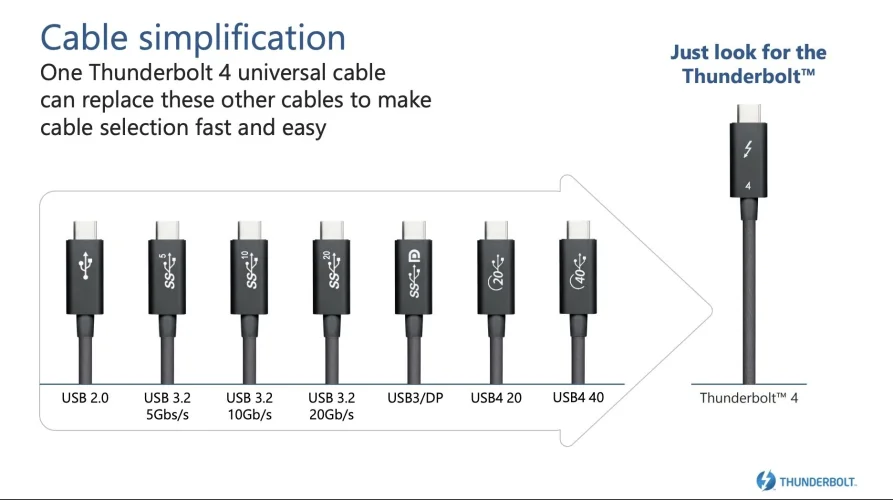
(防范雷霆间谍的安全)
与迅雷3相比,迅雷4提供的最后一个优势是更好地抵御雷霆间谍攻击。在这种潜在的攻击中,黑客可以通过迅雷端口的漏洞窃取您的数据。这样的攻击需要物理访问您的设备,但它总共需要五分钟,即使您的笔记本电脑被锁定或处于睡眠状态,或者您的硬盘已加密,此类攻击也是有效的。
Thunderspy攻击能够利用Thunderbolt的PCI Express部分及其直接内存访问(DMA)来实现对系统内存的快速访问,从而绕过CPU。迅雷4需要英特尔的定向I/O虚拟化技术(VT-d),该技术可防止DMA攻击。
工作原理:VT-d提供DMA重新映射,它为连接的设备隔离了系统内存的一部分,因此设备无法读取或写入您的内存的其他区域。它基本上为迅雷设备隔离了一部分系统内存,因此它不能访问内存中的其他位置来覆盖设备的密码保护。
可以肯定的是,这个漏洞对大多数人来说是一个非常遥远的威胁。这主要是对公司笔记本电脑的担忧,这些笔记本电脑可能会经常出差,被留在不安全的地方,并包含极其敏感的财务或其他商业数据。
- 《霹雳4》的到来:滚滚雷霆
为了确保你的下一台笔记本电脑有迅雷4端口,寻找一个基于英特尔第11代或更新的酷睿处理器的端口。但请注意,尽管大多数配备第11代或更新处理器的笔记本电脑都有USB-C端口,但并不是所有的笔记本电脑都支持迅雷4。仔细看看规格表以及迅雷的标志,因为如果没有它,你很可能会盯着一个普通的USB4端口,它提供了上一代迅雷3的功能。

苹果的M2 MacBook Pro支持迅雷4,但目前大多数其他Mac电脑都有USB4接口,没有正式的迅雷4支持(只有迅雷3)。
在围栏的外围,戴尔、肯辛顿和OWC等制造商现已提供迅雷4号坞站。配备迅雷4的外置驱动器、图形处理器和显示器仍然很少,但可以肯定的是,随着更多搭载迅雷4的个人电脑的发布,它们将在未来几年内开始推出。
– – END – –
– – 转载请声明来源:www.lanpanpan.com – –
编译:盼盼云笔记


